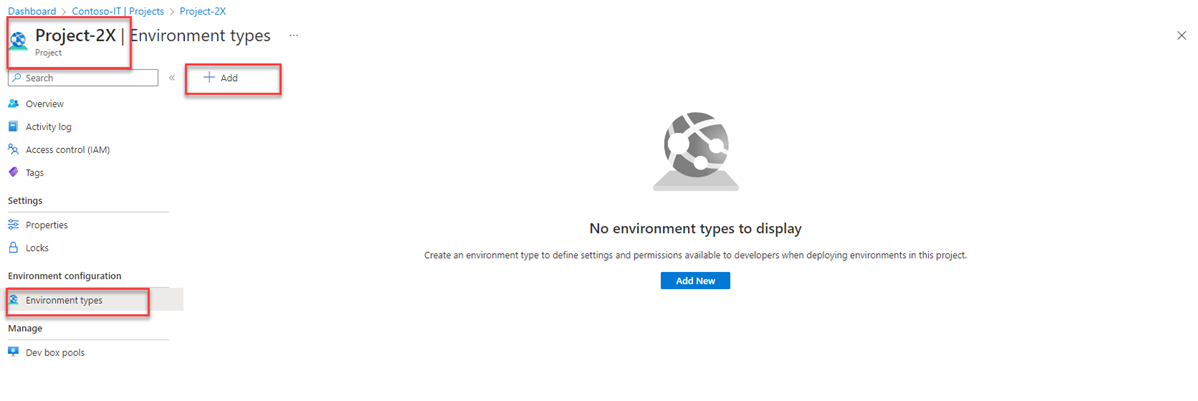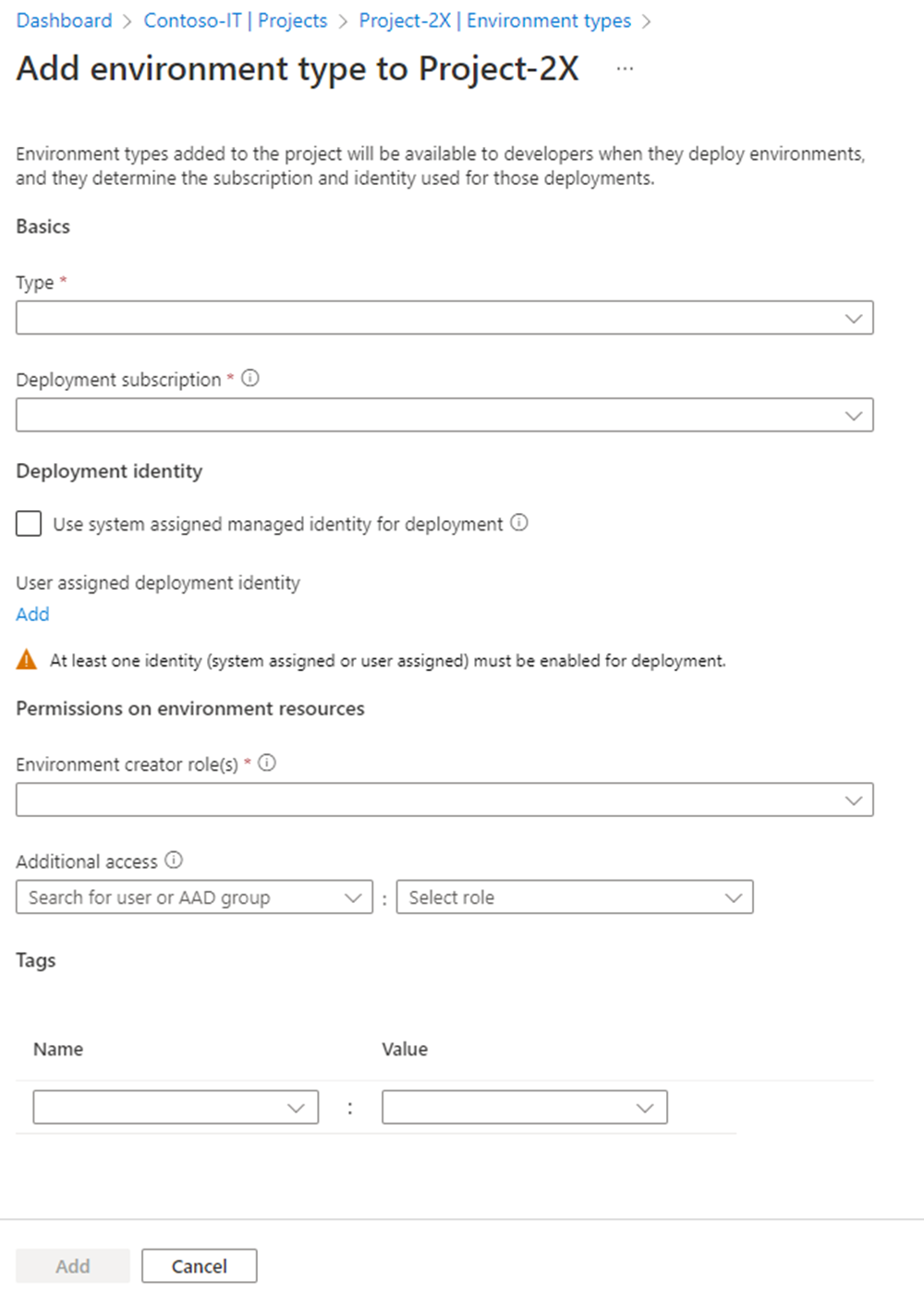Configurer des types d’environnement de projet
Ce guide explique comment ajouter des types d’environnement à des projets dans des environnements de déploiement Azure.
Les types d’environnement de projet sont un sous-ensemble des types d’environnement configurés pour un centre de développement. Ils permettent de préconfigurer les environnements qu’une équipe de développement spécifique peut créer.
Dans les environnements de déploiement Azure, les types d’environnement que vous ajoutez au projet sont disponibles pour les développeurs lorsqu’ils déploient des environnements. Les types d’environnement déterminent l’abonnement et l’identité utilisés pour ces déploiements.
Les types d’environnement de projet permettent aux équipes d’ingénierie de plateforme de :
Configurez l’abonnement cible dans lequel les ressources Azure seront créées, par type d’environnement et par projet.
Vous pouvez fournir des abonnements pour les types d’environnement d’un projet afin d’appliquer automatiquement l’ensemble de stratégies approprié aux environnements. Cela a également pour effet d’extraire les concepts liés à la gouvernance Azure de vos équipes de développement.
Préconfigurez l’identité managée que les développeurs utilisent pour effectuer le déploiement, ainsi que les niveaux d’accès que les équipes de développement obtiennent une fois l’environnement créé.
Dans cet article, vous allez apprendre à :
- Ajouter un nouveau type d’environnement de projet.
- Mettre à jour un type d’environnement de projet.
- Activer ou désactiver un type d’environnement de projet.
- Supprimer un type d’environnement de projet.
Prérequis
Avant de configurer un type d’environnement de projet, vous avez besoin des éléments suivants :
- Un type d’environnement au niveau du centre de développement.
- Accès en écriture à un projet spécifique.
Ajouter un nouveau type d’environnement de projet
Quand vous configurez un nouveau type d’environnement de projet, vos équipes de développement peuvent s’en servir pour créer un environnement. Elles créeront l’environnement dans l’abonnement mappé en utilisant l’identité de déploiement configurée ainsi que les autorisations accordées aux ressources créées dans le cadre de l’environnement. Toutes les stratégies associées sont automatiquement appliquées.
Ajoutez un nouveau type d’environnement de projet comme suit :
Connectez-vous au Portail Azure et accédez à Environnements de déploiement Azure.
Sélectionnez Projets dans le volet gauche, puis choisissez le projet spécifique.
Sélectionnez Types d’environnement dans le volet de gauche.
Sélectionnez Ajouter.
Dans la page Ajouter un type d’environnement à un projet, fournissez les détails suivants :
Nom Valeur Type Sélectionnez un type d’environnement de centre de développement à activer pour le projet spécifique. Abonnement de déploiement Sélectionnez l’abonnement cible dans lequel créer l’environnement. Identité de déploiement Sélectionnez une identité managée affectée par le système ou une identité managée affectée par l’utilisateur qui sera utilisée pour effectuer des déploiements au nom de l’utilisateur. Autorisations sur les ressources d’environnement>Rôle(s) Créateur d’environnement Sélectionnez les rôles qui accèdent aux ressources de l’environnement. Autorisations sur les ressources d’environnement>Accès supplémentaire Sélectionnez les utilisateurs ou les groupes Microsoft Entra auxquels des rôles spécifiques sont accordés sur les ressources d’environnement. Étiquettes (facultatif) Fournissez un nom et une valeur pour les balises appliquées à toutes les ressources créées dans le cadre des environnements.
Remarque
Au moins une identité managée (affectée par le système ou affectée par l’utilisateur) doit être activée pour l’identité de déploiement. Elle sera utilisée pour effectuer le déploiement de l’environnement pour le compte du développeur. En outre, l’identité attachée au centre de développement doit recevoir l’accès contributeur et utilisateur Administration istrateur à l’abonnement de déploiement configuré par type d’environnement.
Mettre à jour un type d’environnement de projet
Vous pouvez mettre à jour un type d’environnement de projet afin qu’il utilise un abonnement ou une identité de déploiement différents lorsque les développeurs déploient des environnements. La mise à jour d’un type d’environnement de projet affecte uniquement la création de nouveaux environnements. Les environnements existants continueront d’exister dans l’abonnement précédemment mappé.
Mettez à jour un type d’environnement de projet existant comme suit :
Dans le portail Azure, accédez à Environnements de déploiement Azure.
Sélectionnez Projets dans le volet gauche, puis choisissez le projet spécifique.
Sélectionnez Types d’environnement dans le volet de gauche.
Pour le type d’environnement que vous souhaitez mettre à jour, sélectionnez les points de suspension (...) sur la ligne spécifique, puis choisissez Modifier.
Dans la page Modifier le type d’environnement, mettez à jour la configuration précédente, puis sélectionnez Envoyer.
Activer ou désactiver un type d’environnement de projet
Vous pouvez désactiver un type d’environnement de projet pour empêcher les développeurs de l’utiliser pour créer des environnements. La désactivation d’un type d’environnement de projet n’affecte pas les environnements existants.
Quand vous activez un type d’environnement (ou réactivez un type d’environnement que vous avez désactivé), les équipes de développement peuvent l’utiliser pour créer des environnements.
Dans le portail Azure, accédez à Environnements de déploiement Azure.
Sélectionnez Projets dans le volet gauche, puis choisissez le projet spécifique.
Sélectionnez Types d’environnement dans le volet de gauche.
Sélectionnez le type d’environnement à activer ou désactiver.
Dans la barre de commandes, sélectionnez Activer ou Désactiver, puis confirmez.
Supprimer un type d’environnement de projet
Vous ne pouvez supprimer un type d’environnement de projet spécifique que si aucun des environnements déployés dans le projet ne l’utilise. Dès lors que vous supprimez un type d’environnement de projet, les équipes de développement ne peuvent pas l’utiliser pour créer des environnements.
Dans le portail Azure, accédez à Environnements de déploiement Azure.
Sélectionnez Projets dans le volet gauche, puis choisissez le projet spécifique.
Sélectionnez Types d’environnement dans le volet de gauche.
Sélectionnez un type d’environnement de projet à supprimer.
Sélectionnez Supprimer dans la barre de commandes, puis confirmez.